把手机屏幕投射到电脑上 如何用手机无线投屏到电脑屏幕
更新时间:2024-03-25 10:58:09作者:yang
在当今数字化时代,手机已经成为我们生活中不可或缺的一部分,而如何更方便地利用手机的功能也成为了人们关注的焦点之一,其中将手机屏幕投射到电脑上无疑是一种极具便利性的操作方式。通过无线投屏技术,我们可以将手机上的内容直接显示在电脑屏幕上,不仅方便了数据传输和文件查看,还提升了工作效率和用户体验。接下来我们就来看看如何利用手机无线投屏到电脑屏幕,让生活变得更加便捷和高效。
具体方法:
1.在Windows10系统桌面,右键点击桌面左下角的“开始”按钮。在弹出菜单中选择“设置”菜单项。
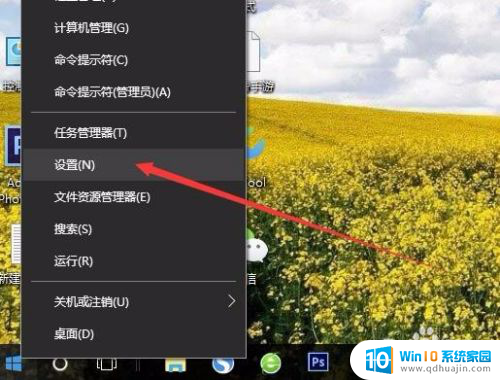
2.在打开的Windows设置窗口中,点击“系统”图标。
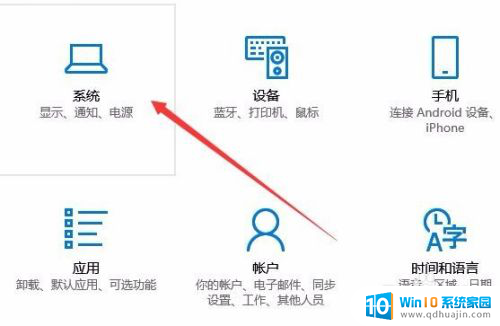
3.这时会打开系统设置窗口,点击左侧边栏的“投影到这台电脑”菜单项。
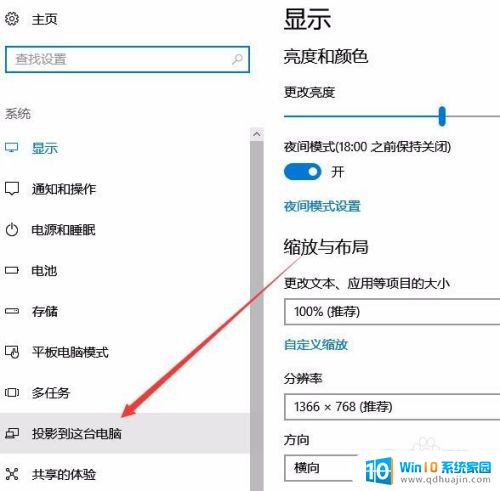
4.在右侧窗口中点击“当你同意时,With电脑和手机可以投影到这台电脑”下拉菜单。选择“所有位置都可用”菜单项。
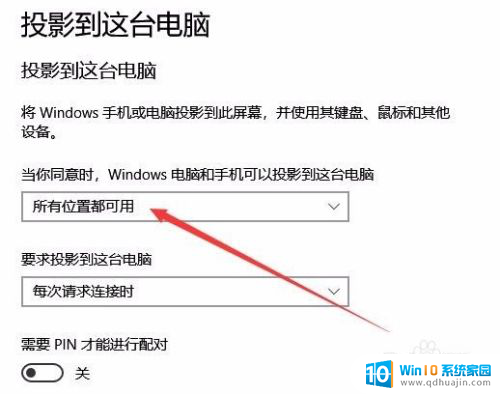
以上就是将手机屏幕投射到电脑上的全部内容,如果有不清楚的地方,用户可以按照小编的方法进行操作,希望这些方法能帮助到大家。





